Wix Blocks: 앱 생성 및 열기
3 분 분량
Wix Blocks는 모든 Wix Studio 사용자가 사용할 수 있습니다. Blocks에 액세스하려면, Wix Studio에 가입하세요.
Wix Blocks 앱을 만들거나 기존 앱을 열 수 있는 여러 진입점이 있습니다.
진입점 1: 사용자 지정 앱
Wix 에디터
Wix Studio
- Wix 사이트 에디터를 엽니다. (아직 Wix 사이트를 제작하지 않았다면 새로 제작합니다.)
- 앱 마켓
 아이콘을 클릭합니다.
아이콘을 클릭합니다. - 사용자 지정 앱을 클릭합니다.
- 수행할 작업을 선택합니다.
- 앱 추가하기: 하단에서 앱 추가를 클릭합니다. Wix Blocks가 열리고 앱 제작을 시작할 수 있습니다.
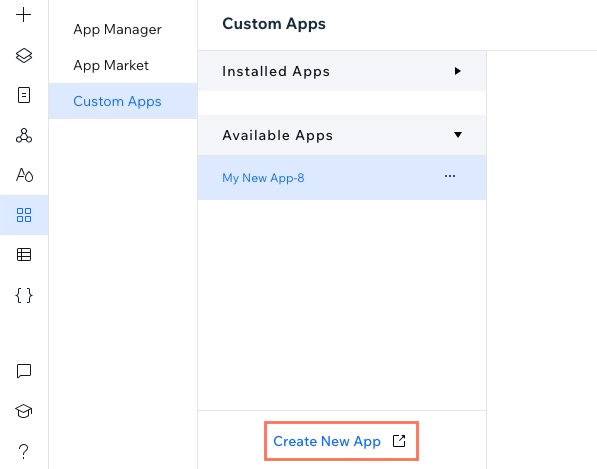
- 기존 앱 편집하기:
- 사용 가능한 앱 드롭다운을 클릭해 현재 사용 중인 모든 사용자 지정 앱 목록을 확인합니다.
- 열고자 하는 앱 옆의 추가 작업
 아이콘을 클릭합니다.
아이콘을 클릭합니다. - Blocks에서 편집하기를 클릭합니다. 그러면 Wix Blocks가 열리고 앱을 편집할 수 있습니다.

진입점 2: 패키지 및 앱
이 진입점은 개발자 모드를 활성화하고 Velo로 작업하는 데 익숙한 경우에 특히 유용합니다.
- Wix 사이트 에디터를 엽니다. 아직 Wix 사이트를 제작하지 않았다면 새로 제작합니다.
- 상단 바에서 개발자 모드를 활성화합니다.
- 왼쪽에서 패키지 및 앱
 을 아이콘클릭합니다.
을 아이콘클릭합니다. - 사용자 지정 앱 섹션에서 앱 추가를 클릭합니다.
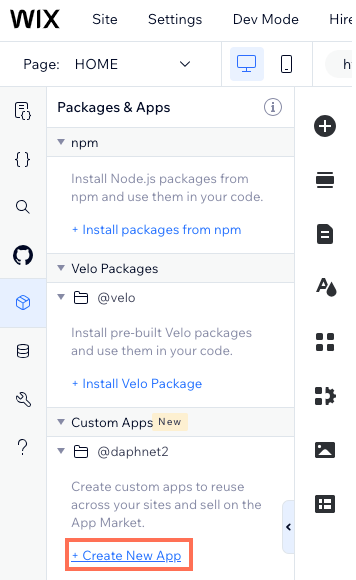
진입점 3: Wix 개발자 센터
Wix 개발자 센터에서 작업하는 데 익숙하다면, 여기에서 앱을 열거나 추가할 수도 있습니다.
- 새 앱을 생성하려면: Wix 개발자 센터에서 새 앱을 생성합니다. 그 다음, 확장 프로그램 페이지에서 Blocks 확장 프로그램을 추가합니다.
- 앱을 편집하려면 앱의 확장 프로그램 페이지로 이동해 Blocks에서 편집하기클릭합니다.
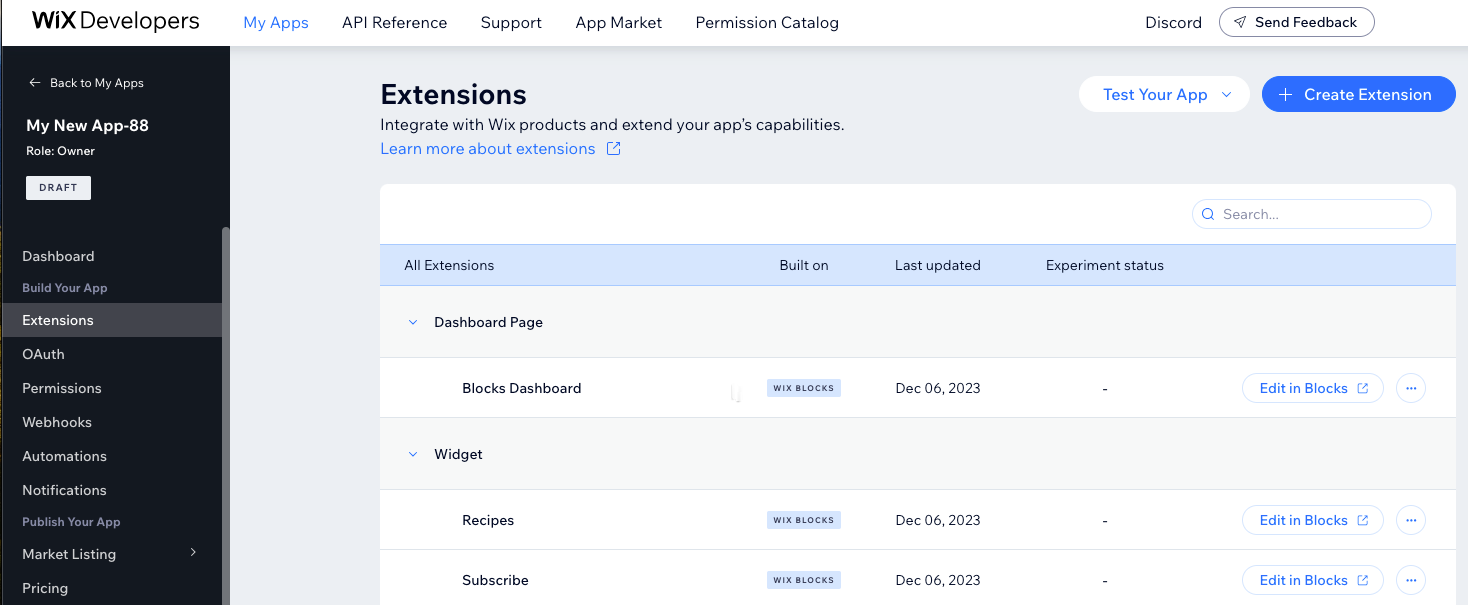
도움이 되었나요?
|